Concernant le Mode évaluation de Desmos
Desmos s'associe à des fournisseurs d'évaluation à enjeux élevés dans plus de 35 états et pour plusieurs examens nationaux et internationaux afin de fournir un accès à nos calculatrices le jour des évaluations.
Pour aider les élèves et les enseignants à se préparer aux évaluations, et pour soutenir l'enseignement continu et les besoins d'évaluation formative, Desmos a développé une suite d'applications en Mode évaluation. Chaque application vous permet d'administrer de petites évaluations surveillées grâce à des fonctions de sécurité. Ceci pour vous aider à faire respecter les politiques de votre école ou de votre classe. Nous collaborons également avec des sociétés de gestion des appareils mobiles (MDM) pour vous offrir une expérience encore plus sécurisée lors des journées d'examen.
Cette page décrit les différents niveaux de sécurité disponibles grâce à nos applications et les instructions d'installation et d'utilisation.
Pratique
Les élèves peuvent pratiquer à l'aide des calculatrices sur notre page Page pour pratiquer. Nous fournissons également des applications gratuites pour les Chromebooks, iPads et iPhones pour soutenir la pratique.
Nos applications pour la pratique correspondent à la configuration que les élèves rencontreront le jour de l'examen. Les élèves peuvent s'exercer pour une évaluation spécifique en sélectionnant "Choisir l'évaluation" sur l'écran d'accueil.
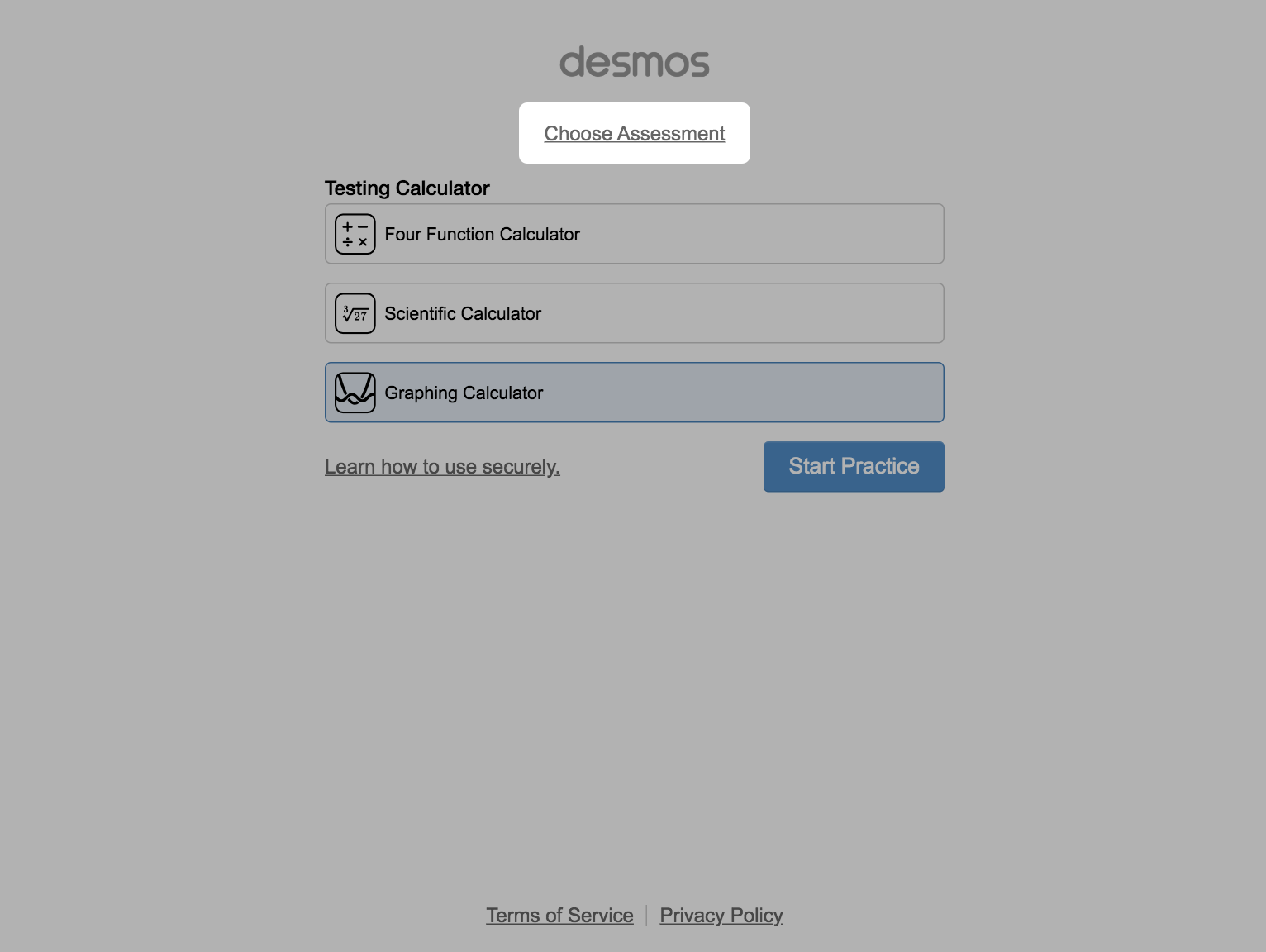
Chromebooks
Notre application Chrome permet de pratiquer hors ligne. Vous pouvez téléverser l'application Chrome sur ce notre site bit.ly/desmos-test-mode-chrome-app sur l'appareil. Le navigateur doit être installé sur l'appareil pour utiliser l'application Chrome en mode Examen.
Le mode kiosk offre un niveau de sécurité supplémentaire en empêchant l'utilisation d'autres applications quand la calculatrice est ouverte. Les élèves seront bloqués dans la configuration de la calculatrice qu'ils auront choisie avant d'appuyer sur "Démarrer l'examen". Avant de vous connecter, cliquez sur "Apps" dans la barre inférieure, puis sélectionnez le mode test Desmos. Pour quitter le mode kiok, éteignez le Chromebook.
En mode kiosk, la barre supérieure de la calculatrice change de couleur en fonction de la calculatrice utilisée : vert pour la graphique, mauve pour la scientifique, bleu pour les quatre fonctions. Il y a également un badge à côté du logo Desmos.

Calculatrice graphique en mode kiosk avec une barre supérieure verte.

Calculatrice scientifique en mode kiosk avec une barre supérieure mauve.

Calculatrice quatre fonctions en mode kiosk avec une barre supérieure bleue.
Veuillez noter que les élèves peuvent quitter l'application en éteignant leur Chromebook et le redémarrant. Vous pouvez surveiller l'utilisation appropriée en consultant le journal à la fin du test. Il indiquera combien de temps l'élève a été en continu dans l'application.
iPads et iPhones
Notre application iPad et iPhone permet de pratiquer hors ligne. L'application prend également en charge des niveaux de sécurité supplémentaires.
Les élèves peuvent choisir l'option de verrouillage automatique de l'application en appuyant sur le bouton "Démarrer l'examen". Pendant l'auto-verrouillage de l'application, les élèves seront bloqués sur la calculatrice qu'ils ont sélectionnée avant d'appuyer sur "Démarrer l'examen". Ils ne pourront pas changer de calculatrice ni quitter l'application tant qu'ils ne seront pas sortis de l'auto-verrouillage de l'application.
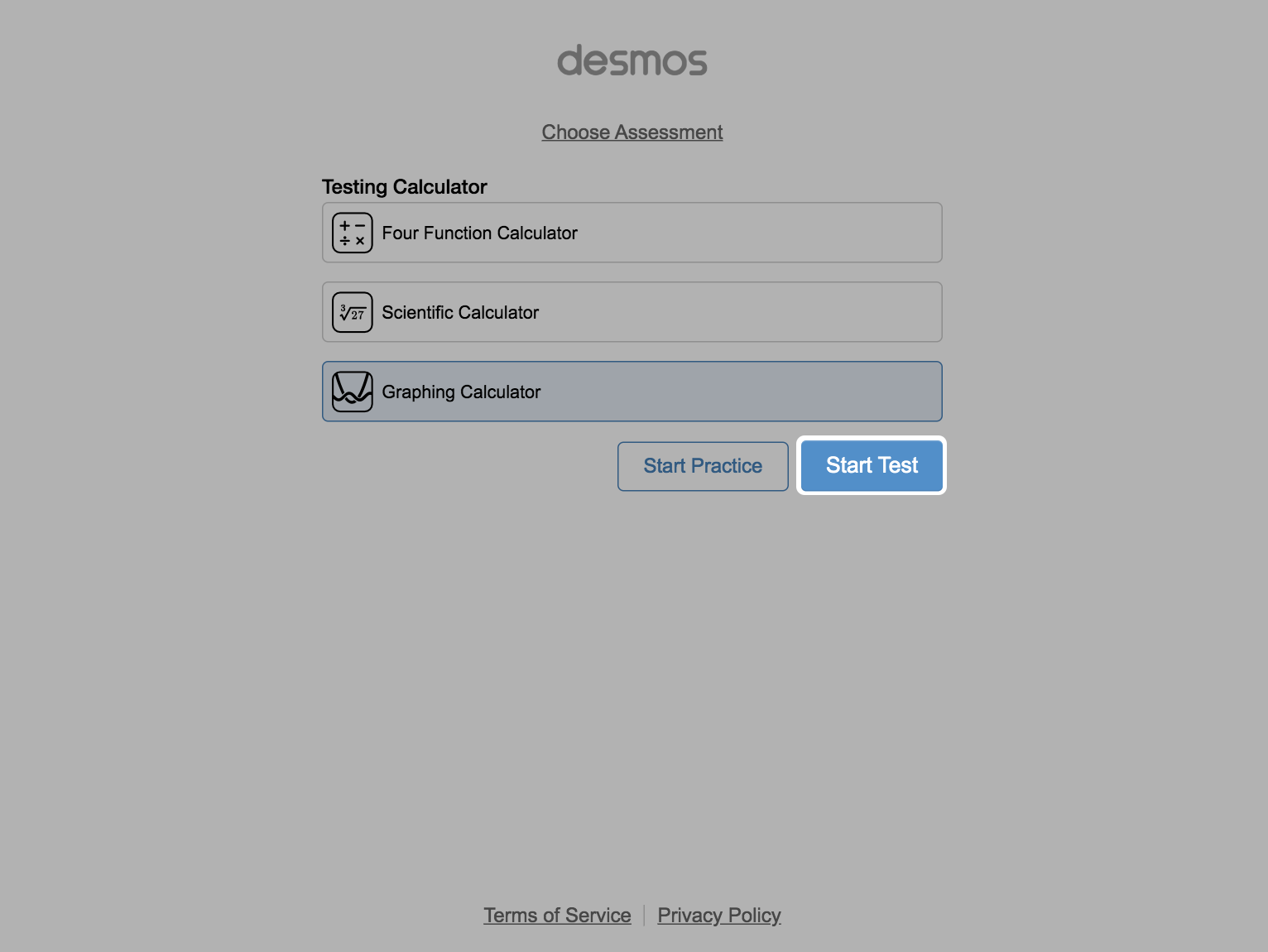
En mode verrouillage automatique de l'application, la barre supérieure de la calculatrice change de couleur en fonction de la calculatrice utilisée : vert pour la graphique, mauve pour la scientifique, bleu pour les quatre fonctions. Il y a également un badge à côté du logo Desmos.

Calculatrice graphique en mode verrouillage automatique de l'application avec une barre supérieure verte.

Calculatrice scientifique en mode verrouillage automatique de l'application avec une barre supérieure mauve.

Calculatrice quatre fonctions en mode verrouillage automatique de l'application avec une barre supérieure bleue.
Veuillez noter que les élèves peuvent quitter le mode verrouillage automatique de l'application en cliquant sur "J'ai terminé" avant la fin du test. Vous pouvez contrôler l'utilisation appropriée en consultant le journal à la fin du test. Il indiquera combien de temps l'élève a été en continu dans l'application.
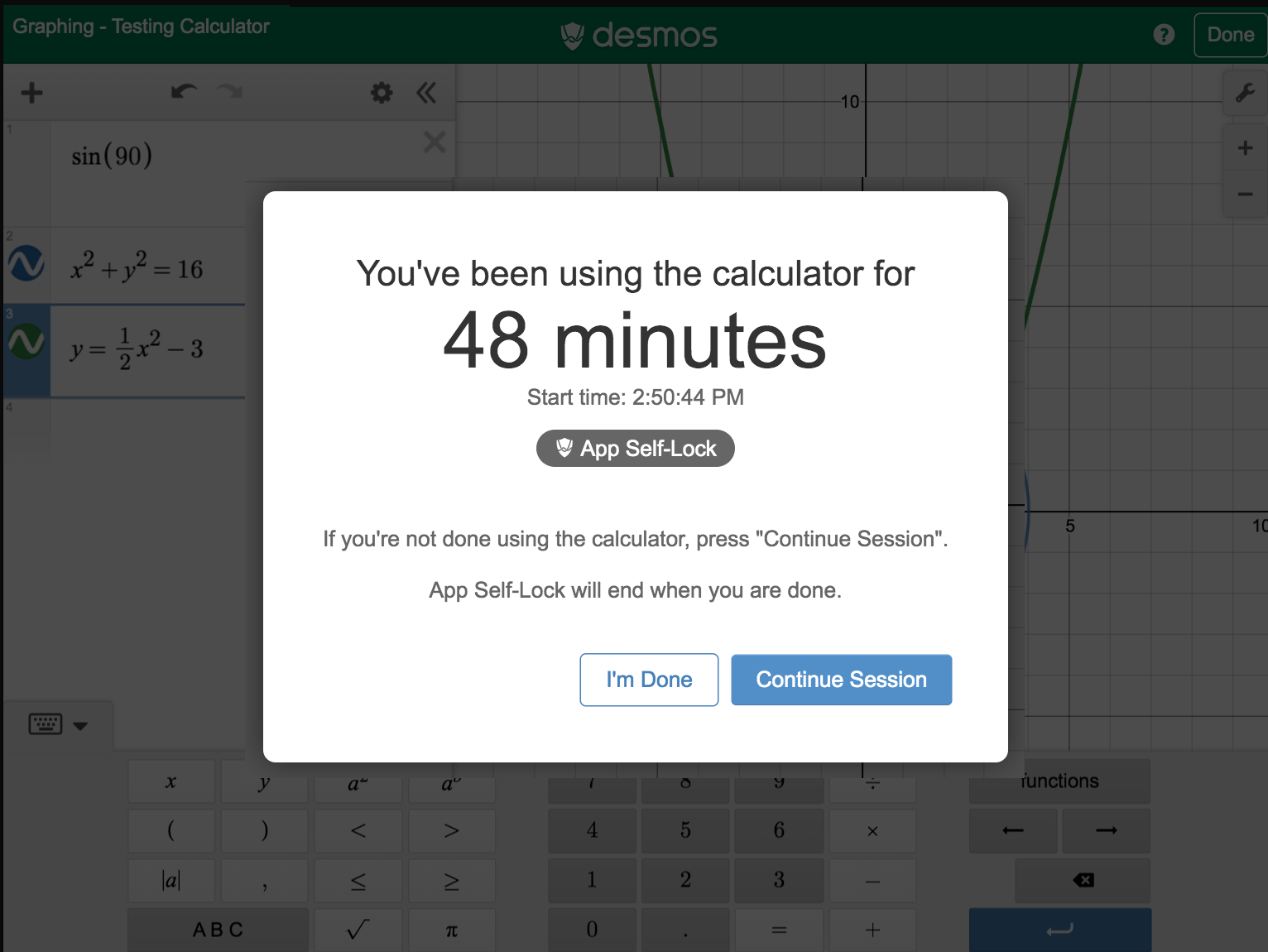
Pour plus de sécurité, vous pouvez verrouiller l'élève dans l'application en utilisant Accès guidé.
Pour activer l'accès guidé:
- Aller dans Paramètres > Général > Accessibilité > Accès guidé.
- Choisissez un code d'accès devant être saisi.
- Ouvrez l'application Mode Évaluation.
- Triple-cliquez sur le bouton de côté ou d'accueil.
Cela verrouillera l'appareil à cette application et ne permettra pas à l'élève de la quitter sans le code.
Pour quitter l'accès guidé
- Triple-cliquez sur le bouton de côté ou d'accueil.
- Entrez le code que vous avez choisi.
Android (Beta)
Notre application Android (actuellement en phase de test bêta) permet une pratique hors ligne.
Le mode épinglage d'écran offre un niveau de sécurité supplémentaire, en empêchant l'utilisation d'autres applications lorsque la calculatrice est ouverte.En savoir plus sur l'utilisation de l'épinglage d'écran sur votre appareil Android.
Pour entrer en épinglage d'écran:
- Désactive le WiFi sur ton téléphone.
- Entre en mode avion sur ton téléphone.
- Un bouton "Commencer examen" apparaîtra. Clique-le.
Pour administrer un test sécurisé:
- Demandez aux élèves d'épingler l'application.
- Dites aux élèves de ne pas dépingler l'application.
- À la fin du test, confirmez que l'écran a été épinglé pour l'ensemble du test en vérifiant l'horloge dans l'application.
Rétroactions
Nous travaillons à l'amélioration continue de nos applications en Mode évaluation, et nous vous invitons à nous faire part de vos commentaires sur la façon dont nous pouvons assurer la meilleure expérience possible pour vos élèves et collègues. Veuillez nous envoyer un courriel à feedback@desmos.com pour toute question ou tout commentaire!